A partire da windows 7 è possibile utilizzare una chiavina WiFi di quelle super integrate (come la minuscola TP-link WN 725N) per creare una rete virtuale a cui collegarsi con smartphone o tablet.
Per farlo, dopo aver installato i driver del dispositivo wifi e essersi assicurati che funzioni) la situazione dovrebbe essere come quella visibile in figura:
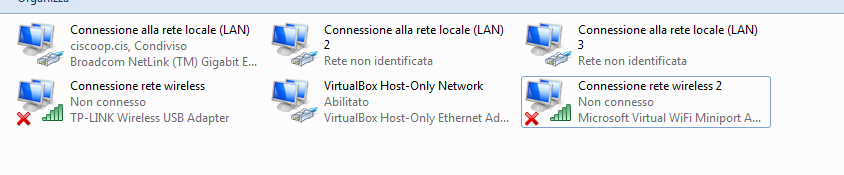
In particolare il sistema configurerà la schedina come classica scheda di rete (visibile a sinistra con il nome “Connesisone rete wireless).
Ora, per operare come hotspot è necessario avviare il relativo servizio, ovvero creare una scheda virtuale, con il comando:
netsh wlan set hostednetwork mode=allow ssid=MYWIFI key=password keyusage=persistent
fornito all’interno del prompt dei comandi in modalità amministratore.
Ovviamente nel comando è necessario personalizzare il nome della rete e la password.
A questo punto nel pannello di configurazione della rete si vedrà anche la nuova rete wireless (nella figura la colonna più a destra “Connessione rete wireless 2”).
Questa risulterà, però non connessa.
Per abilitare la connessione è necessario fornire il comando:
netsh wlan start hostednetwork
Successivamente sarà necessario andare sulla connessione “reale”, quella ethernet connessa alla rete e andare nelle sue proprietà.
Qui, si deve scegliere la scheda Condivisione e spuntare “Consenti al altri utenti in rete di collegarsi tramite la connessione internet di questo computer”.
Nel menu a tendina è necessario scegliere “Connessione rete wireless 2”.
A questo punto la funzionalità è abilitata e ci si potrà connettere all’hotspot.
Per spegnere il dispositivo è necessario inviare il comando di stop al servizio:
netsh wlan stop hostednetwork
Ovviamente sarà necessario abilitare il servizio ogni volta che necessita, in quanto all’avvio non sarà disponibile di default.
Video di “Installazione di xamarin”